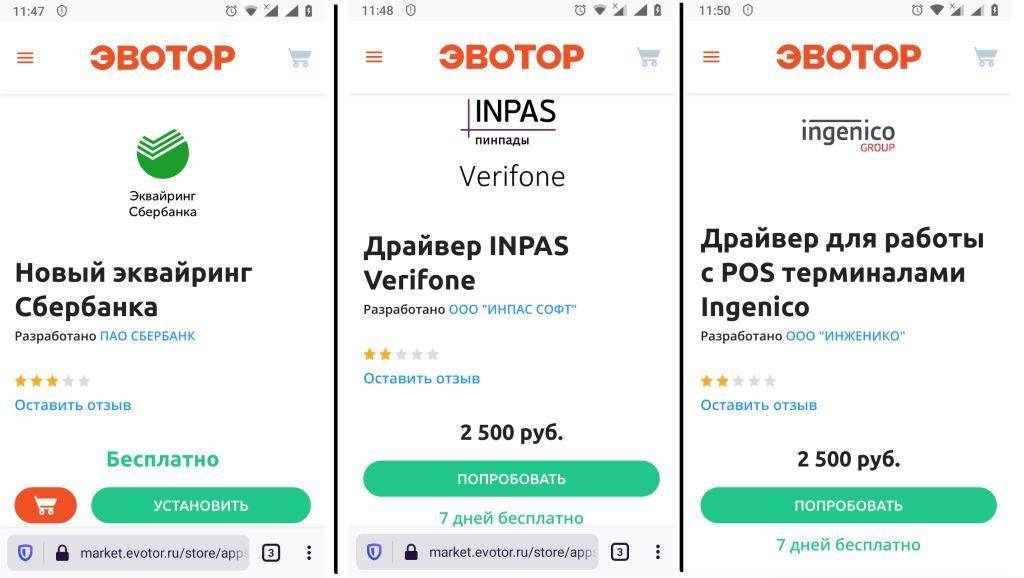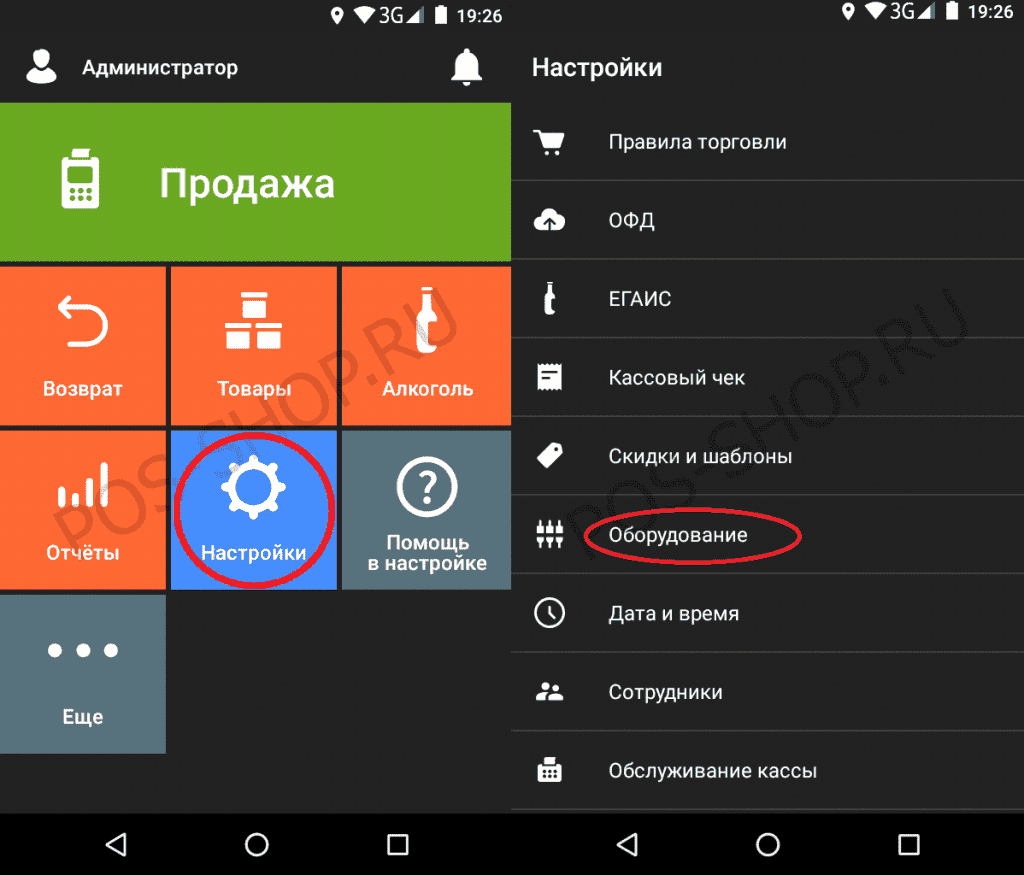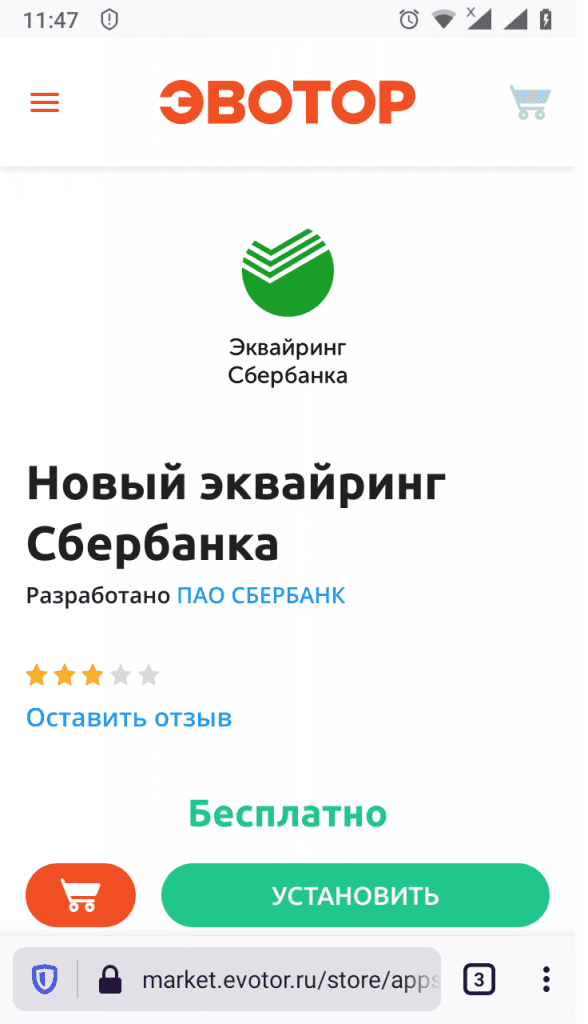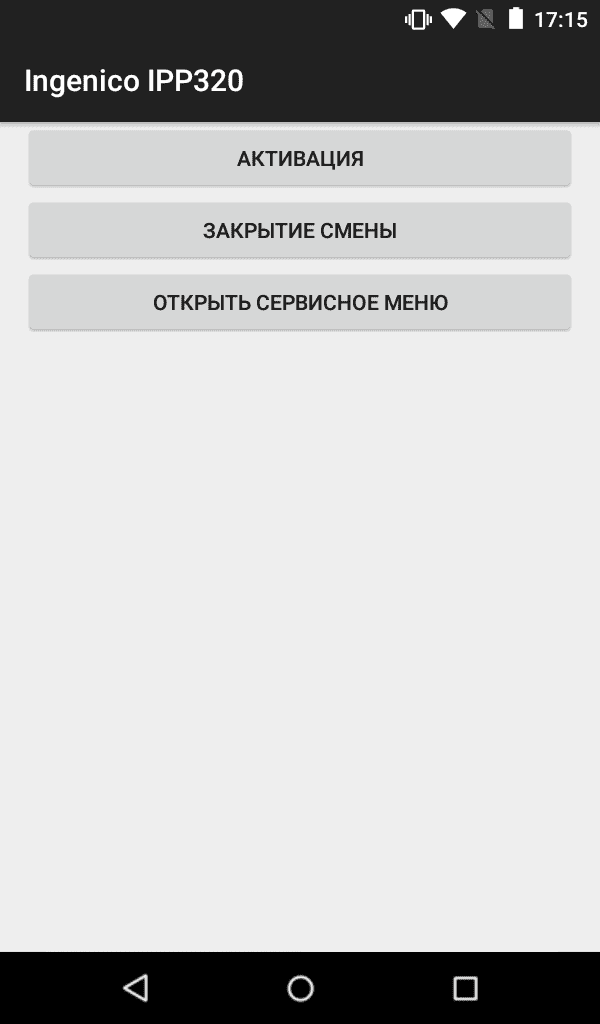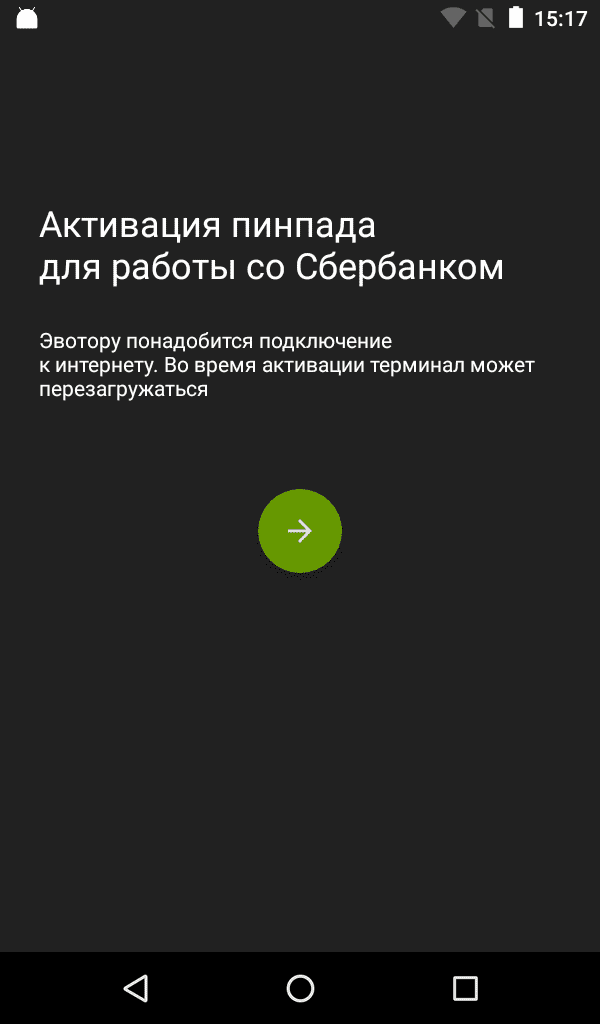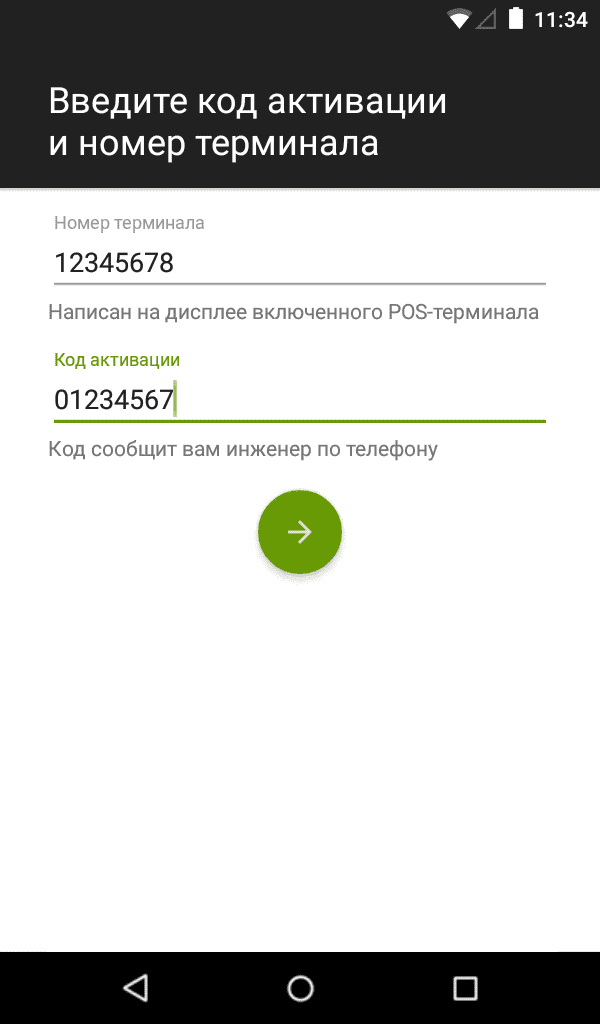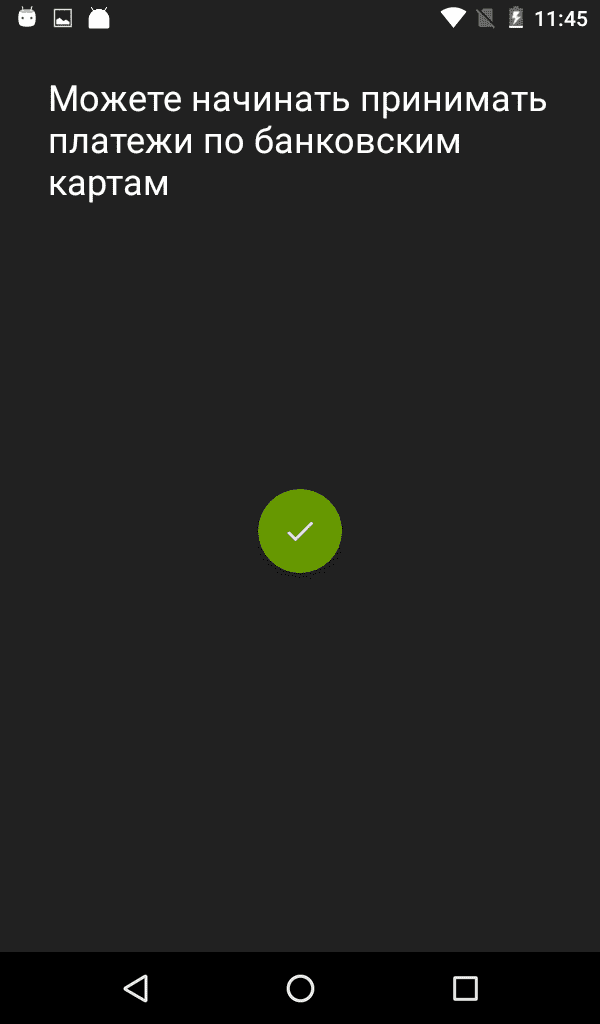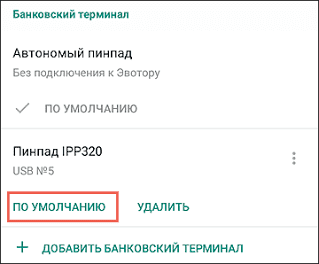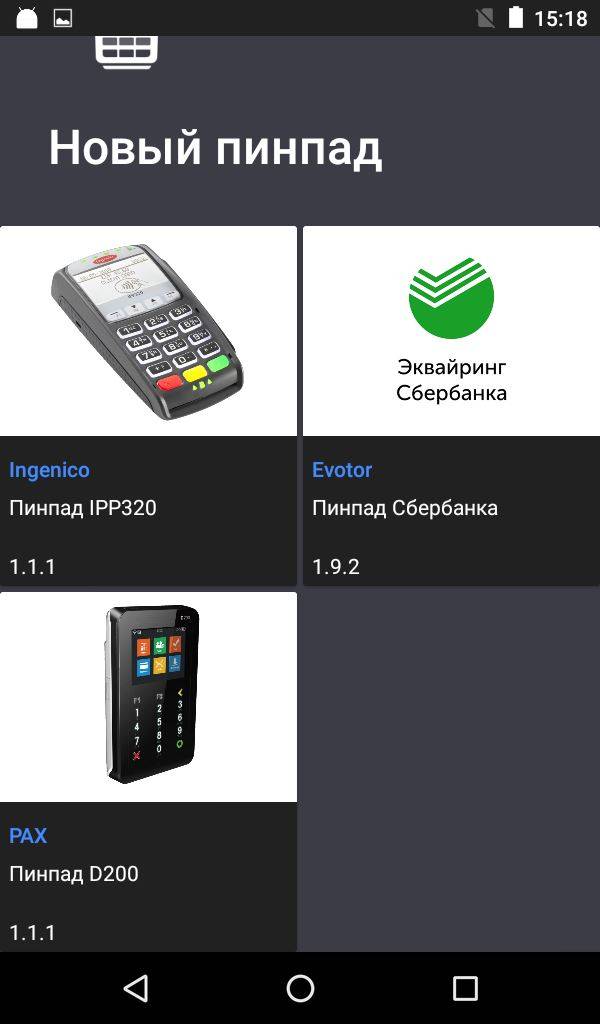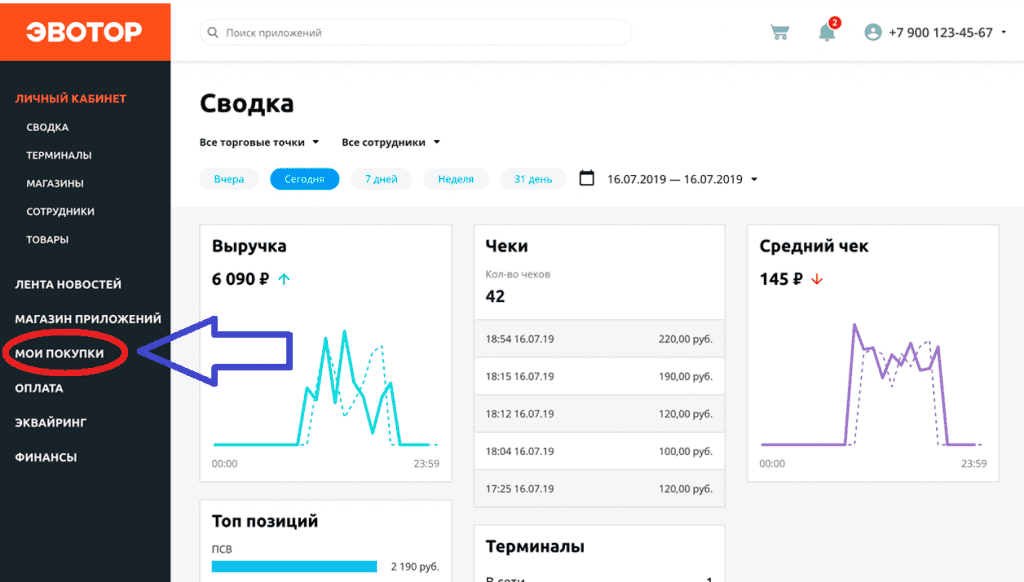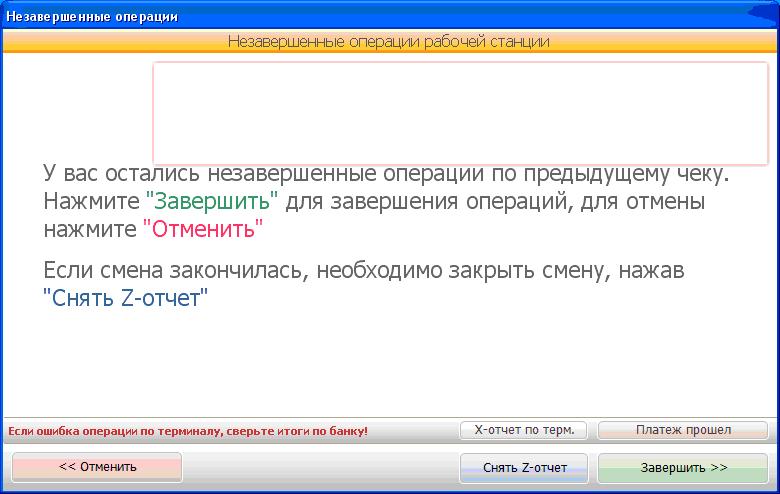Не работает пинпад сбербанка что делать
Как подключить пин-пад к терминалу
И начать принимать бесконтактные платежи
Возможность подключение внешнего пин-пада к POS-терминалу изначально заложена производителем, в-первую очередь, для создания лучшего пользовательского опыта покупателей и продавца, — терминал больше не нужно каждый раз разворачивать к клиенту для ввода пин-кода.
Но есть и другая, чисто техническая, причина, — в обороте до сих пор применяются терминалы, которые не принимает бесконтактные платежи и подключение внешнего пин-пада с встроенным модулем бесконтактных платежей, помогает решить эту проблему с минимальными финансовыми затратами.
Подключение внешнего пин-пада к POS-терминалу Ingenico
В качестве примера возьмем самые популярные модели оборудования:
Важный момент. POS-терминал и пин-пад должны быть одной версии, — A98 или C98. Если версии будут отличаться, например терминал версии A98, а пин-пад версии C98, то на экране пин-пада или терминала появится надпись Incompatible pinpad. Подробнее об этом читайте в нашей статье на эту тему.
1. Подключаем пин-пад к POS-терминалу
Снимите защитную крышку и подключите кабель в пин-пад. Болты, которые держат крышку закручивать необязательно, достаточно защелкнуть крышку.

Разъем USB, идущий от пин-пада подключите в разъем USB Host в терминале.

2. Настройка POS-терминала
После подключения пин-пада к терминалу, на экране пин-пада в левом верхнем углу должна отобразиться звездочка «✱». Если так и произошло, то пока все идет хорошо.
Теперь пин-пад нужно активировать, как внешний и включить функцию приема бесконтактных платежей.
Нажмите клавишу «5» на терминале и введите пароль для доступа в инженерное меню.

Спрашивать пароль у нас бессмысленно — мы не экстрасенсы.
Единого пароля не существуют, в каждом банке инженеры устанавливают свой пароль. Если не знаете, какой пароль установлен в вашем терминале, — звоните в банк и уточняйте пароль у инженеров. Перед звонком в банк обязательно попробуйте ввести пароль «000», «777» или любой другой — вдруг «прокатит», но сильно сомневаюсь.
Если удалось узнать пароль, возвращаемся к нашим баранам и продолжаем активацию пин-пада.

Когда на экране останется только одна надпись Telium Manager нажмите клавишу «F» на клавиатуре.
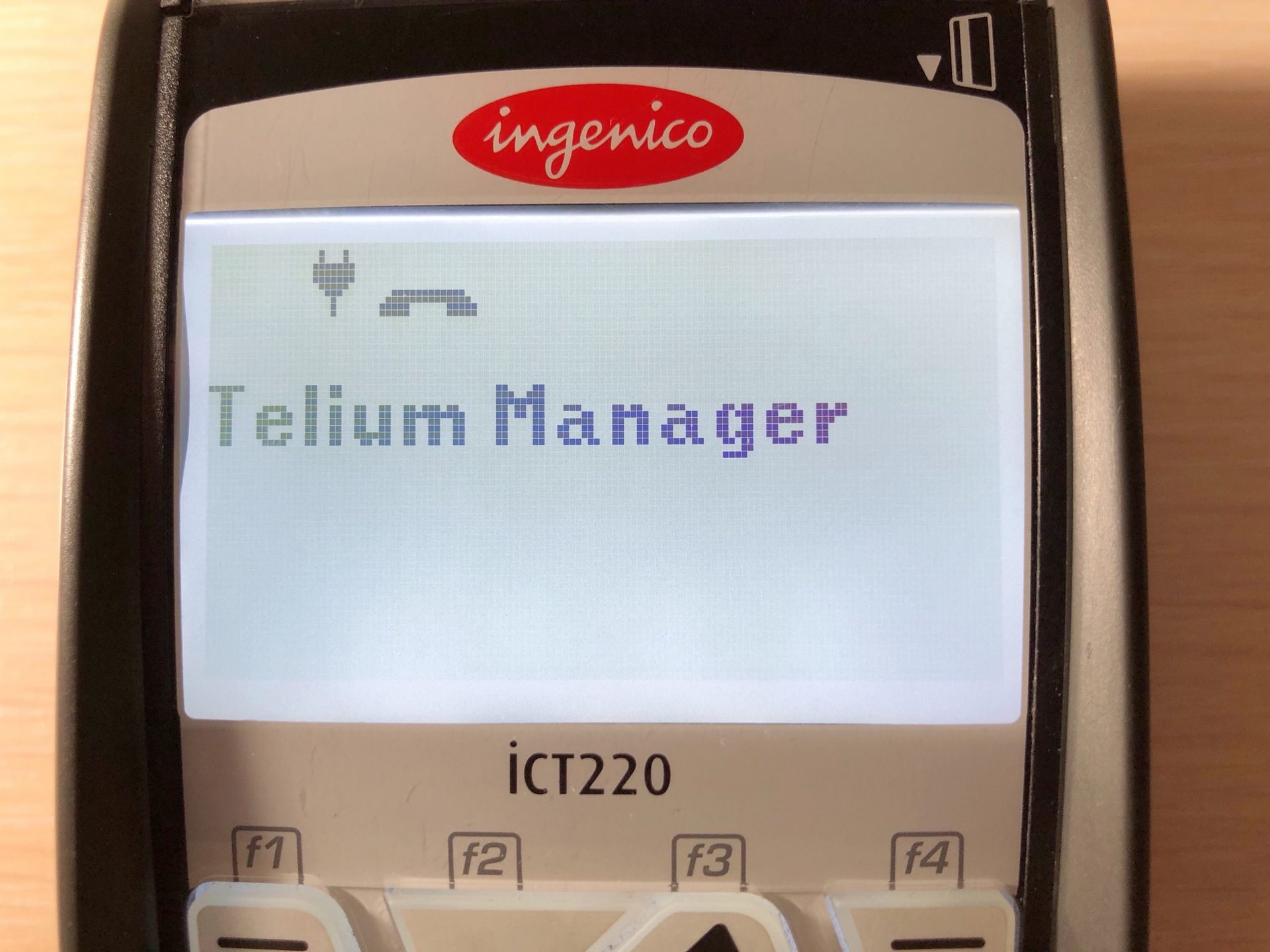
Отлично. Теперь мы находимся в меню FUNCTIONS. Выбираем 0 — TELIUM MANAGER, жмем зеленую клавишу и только после этого мы попадаем непосредственно в сам «Телиум менеджер».
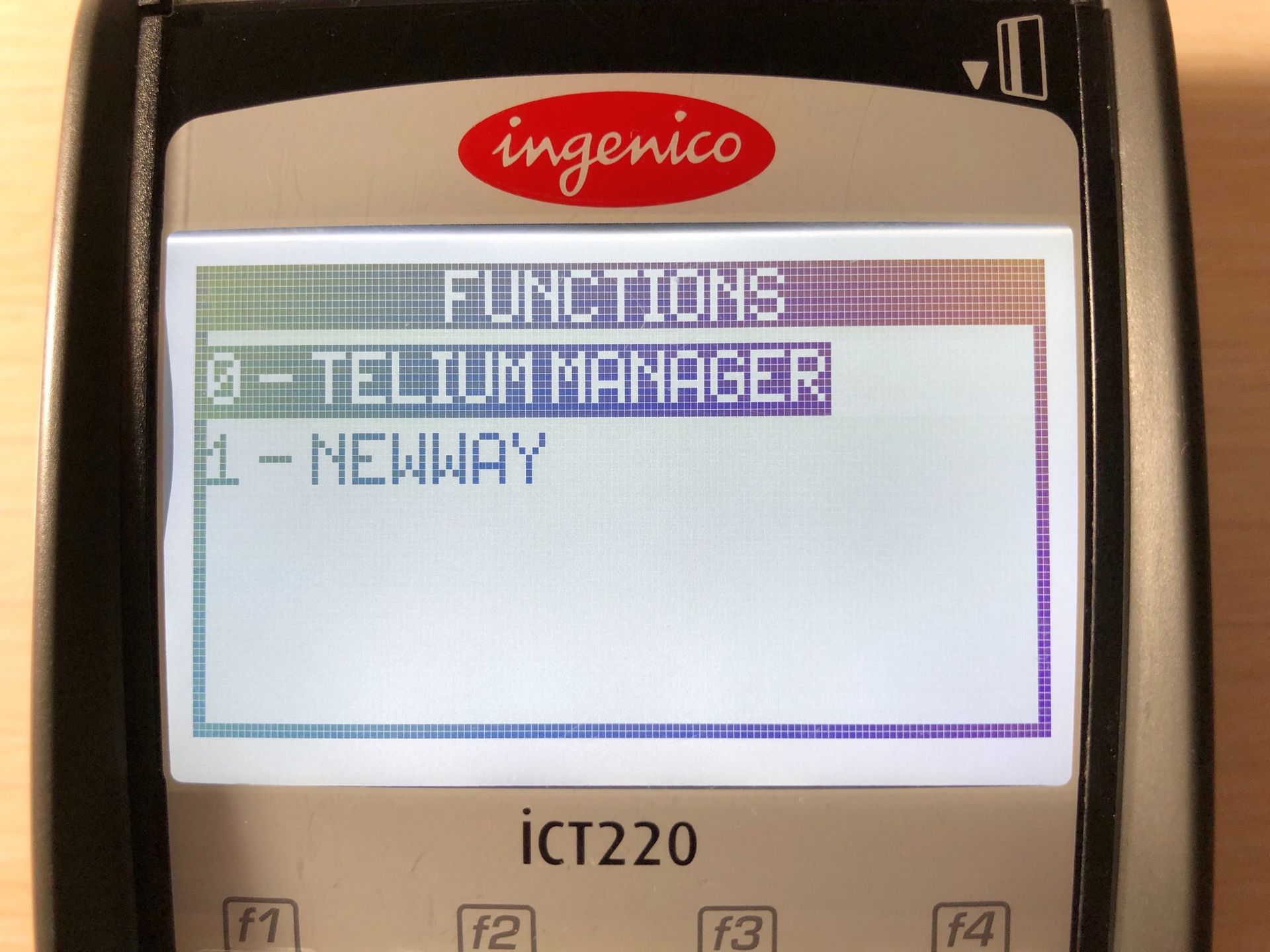
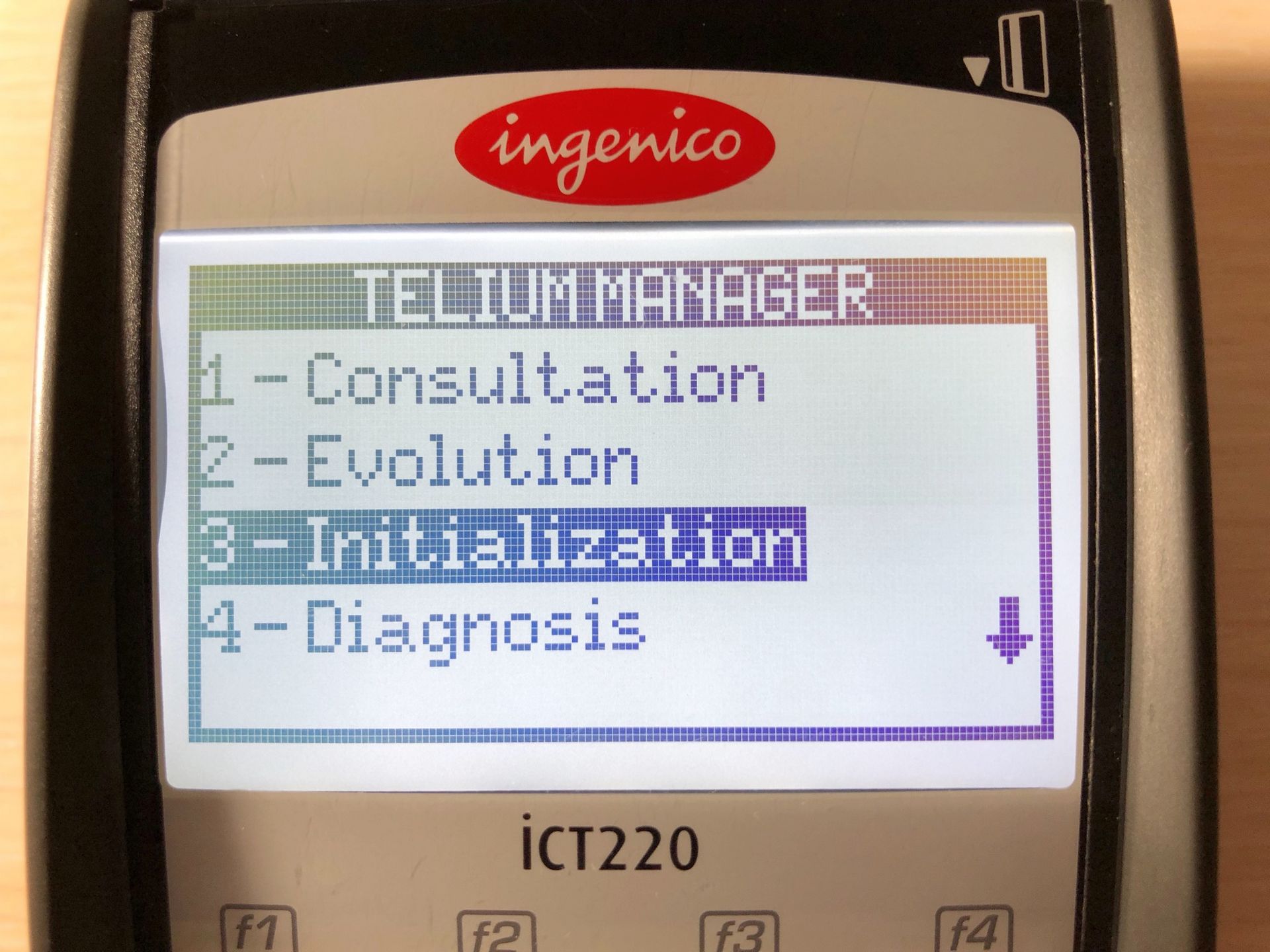
Затем выберите 1 — Parameters и нажмите зеленую клавишу.
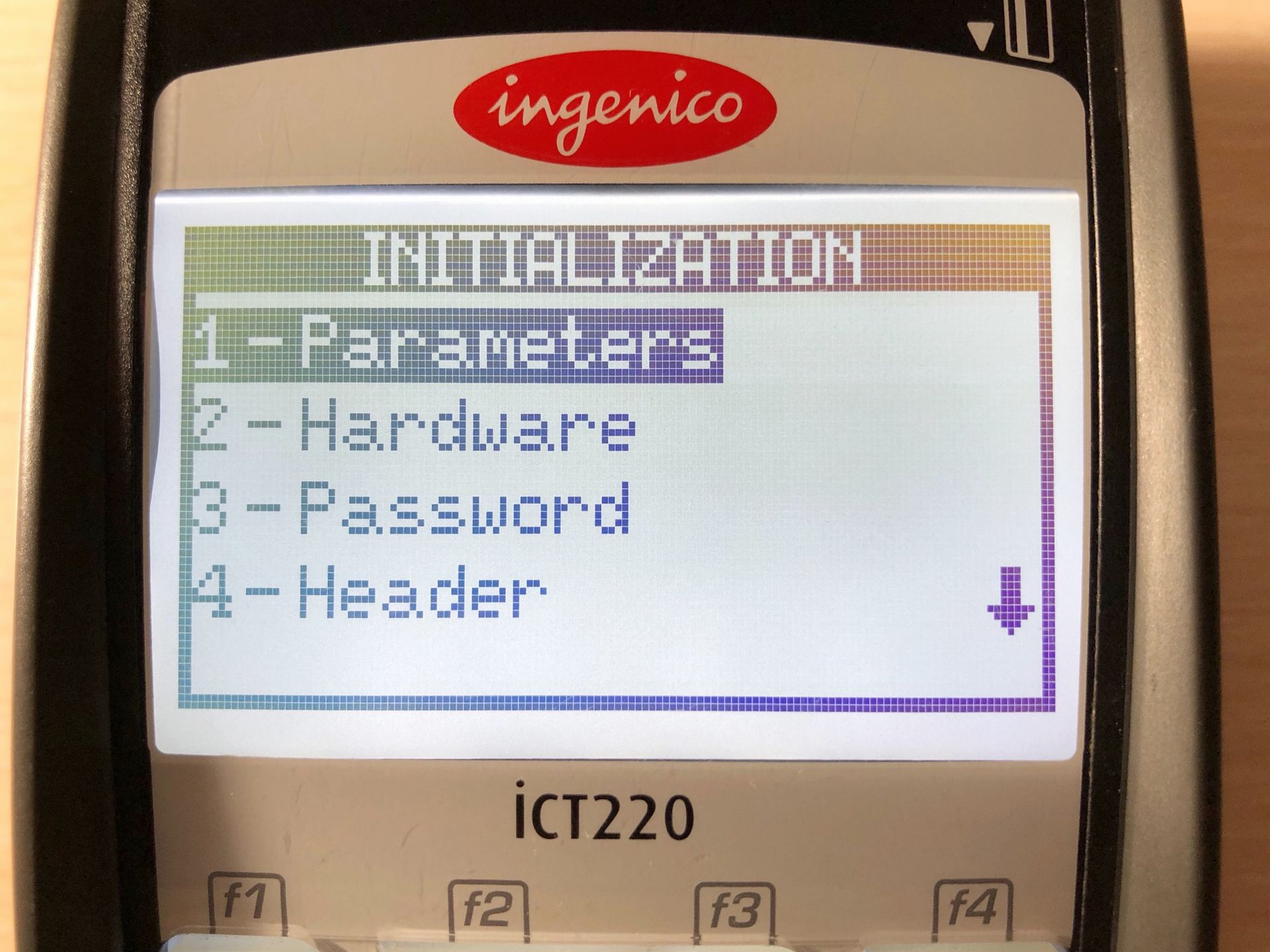
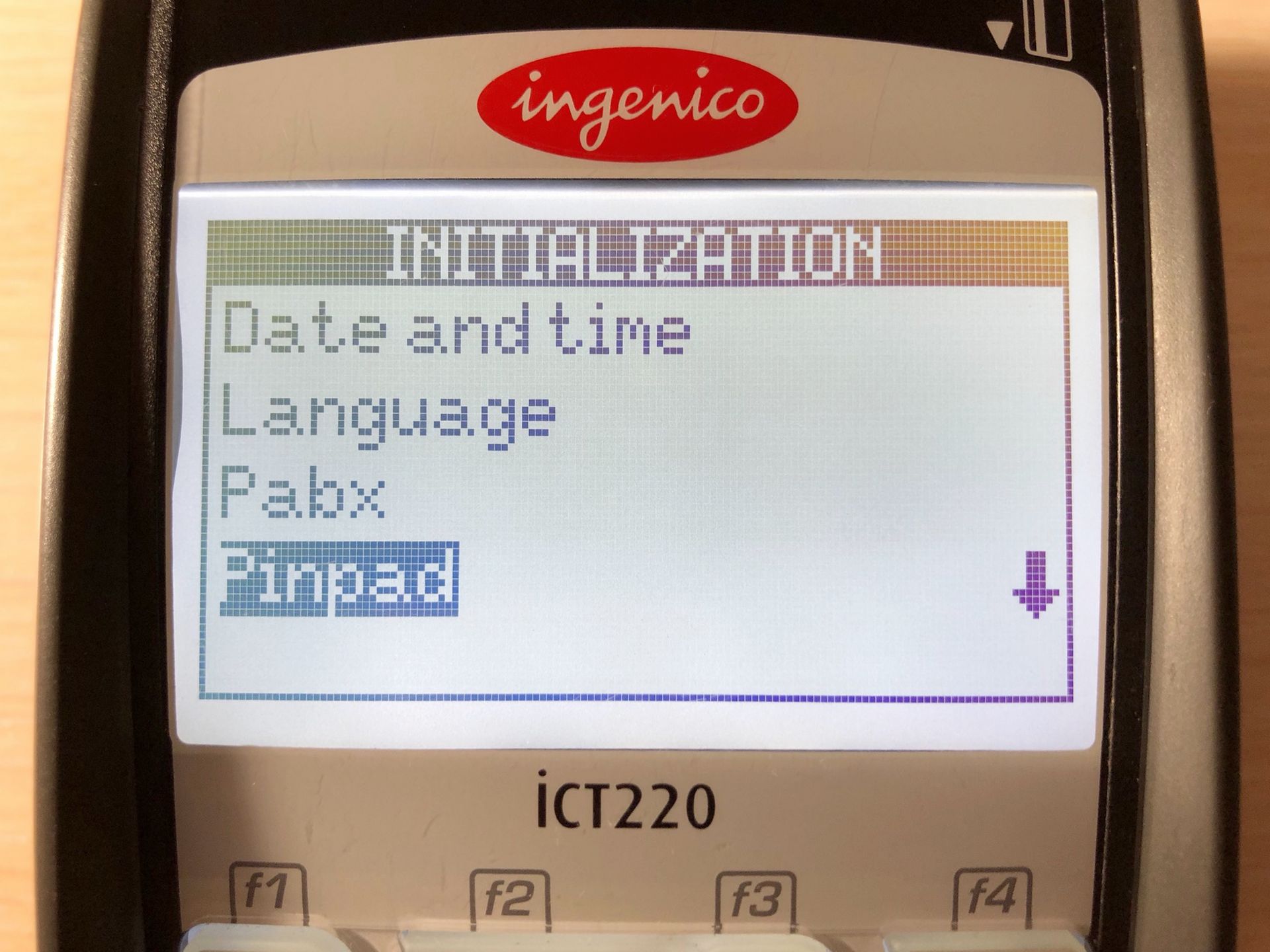
Мы рекомендуем выбирать пункт Autodetect — в этом случае терминал сам определит модель терминала. Если выбрать Yes, то вы увидите список всех поддерживаемых моделей пин-падов и нужно будет вручную указать модель подключаемого пин-пада. Пункт No нужен для деактивации внешнего пин-пада, например в случае выхода из строя.
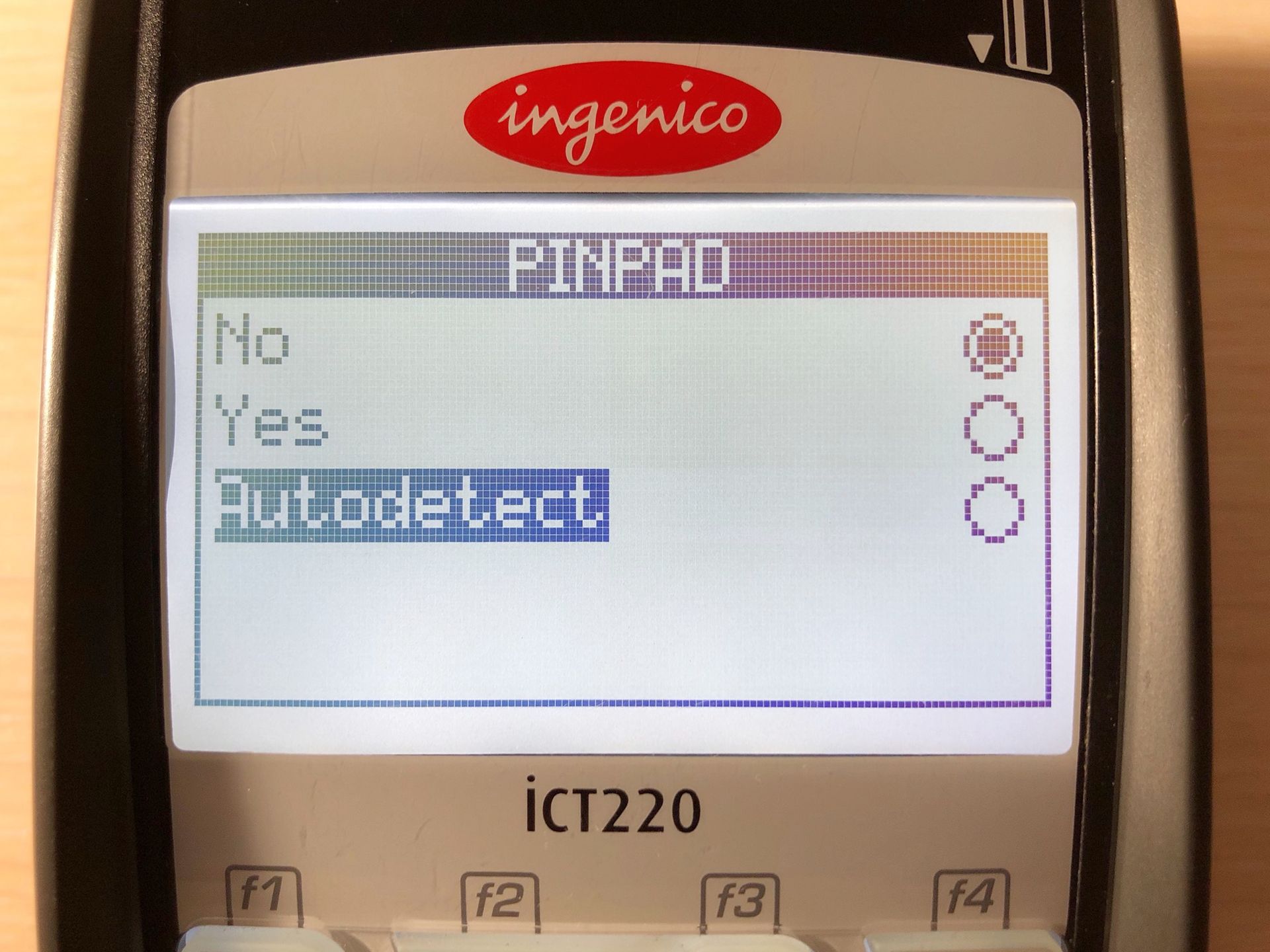
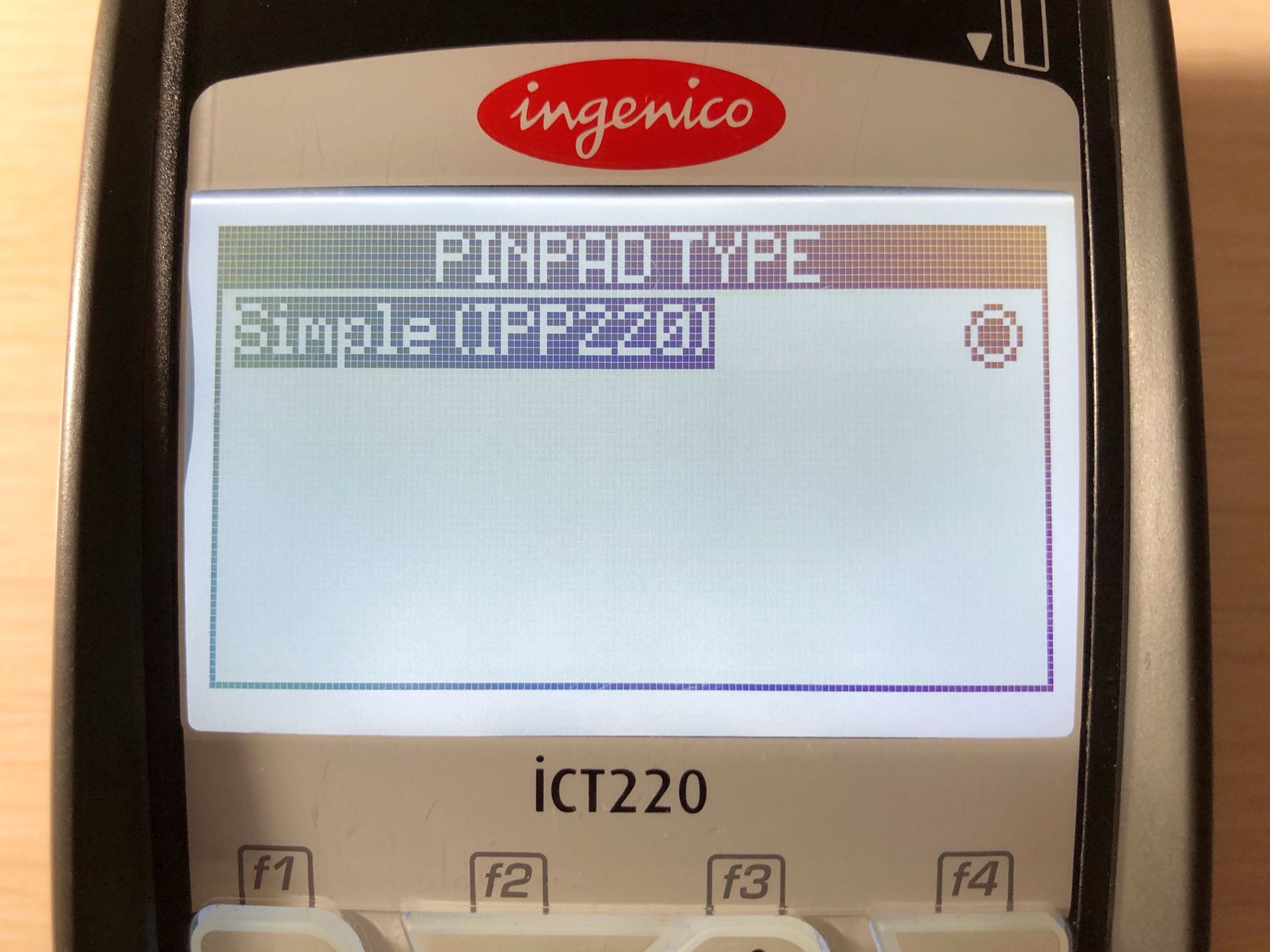
3. Активируем бесконтактный модуль
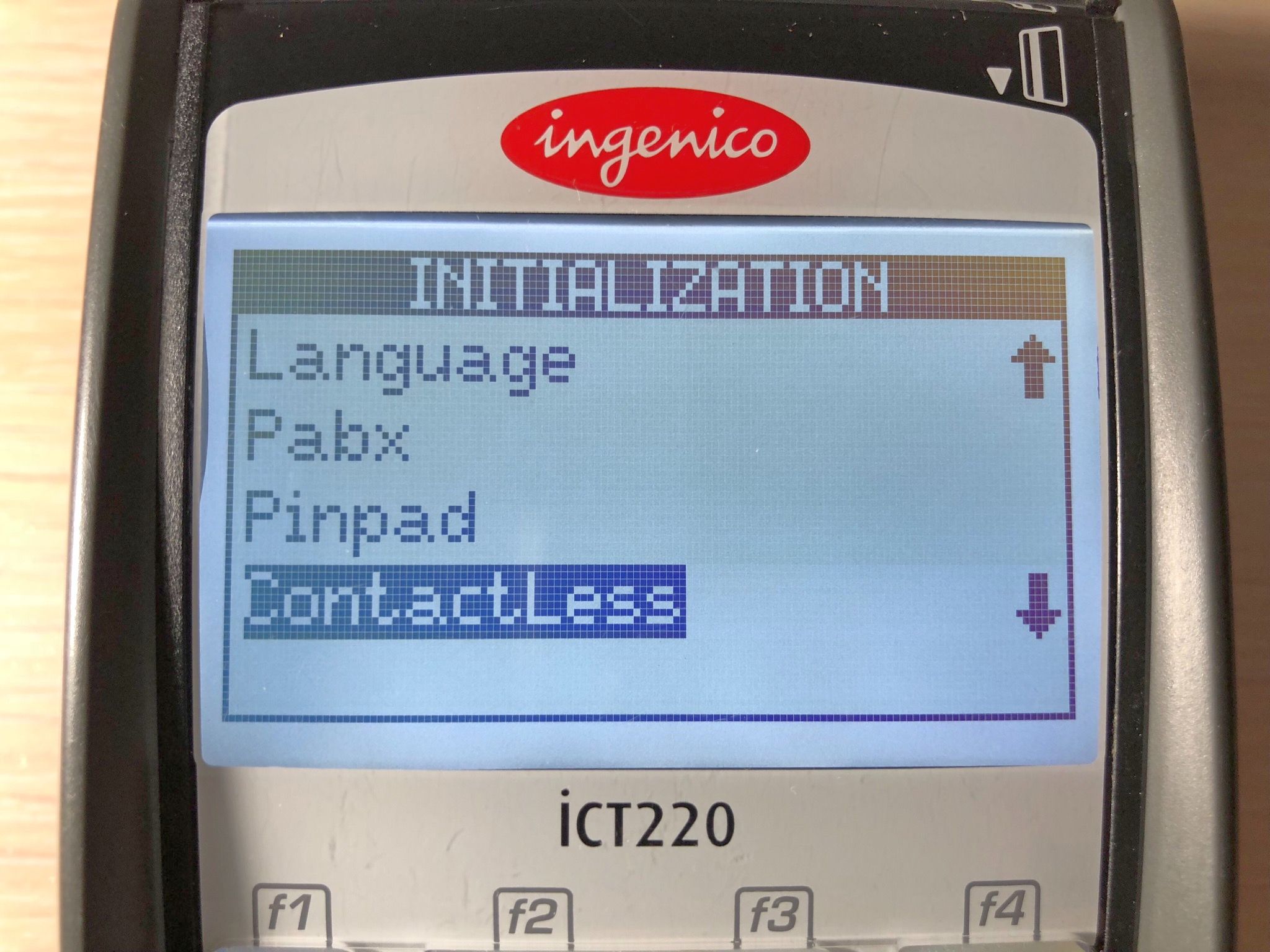
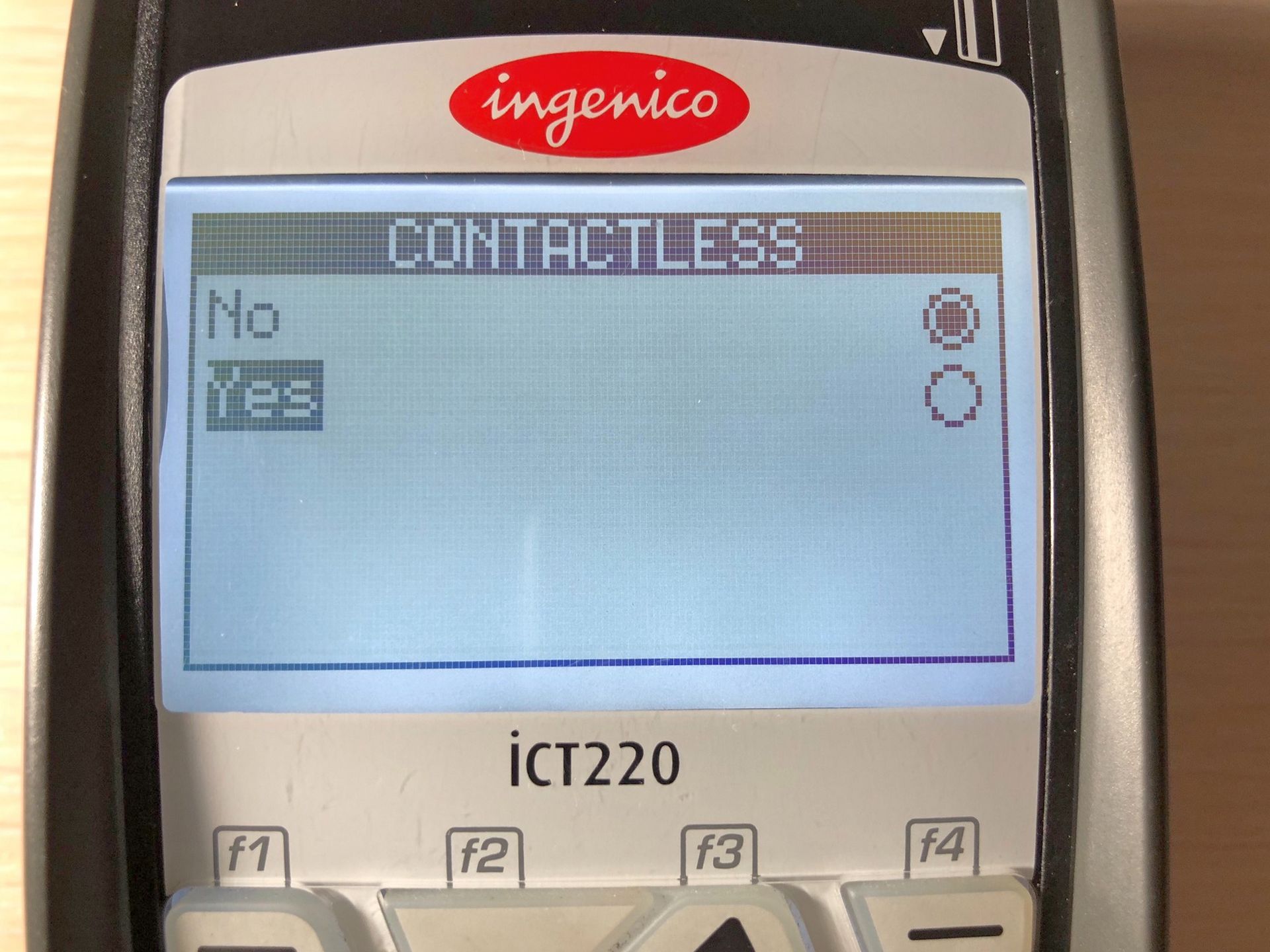
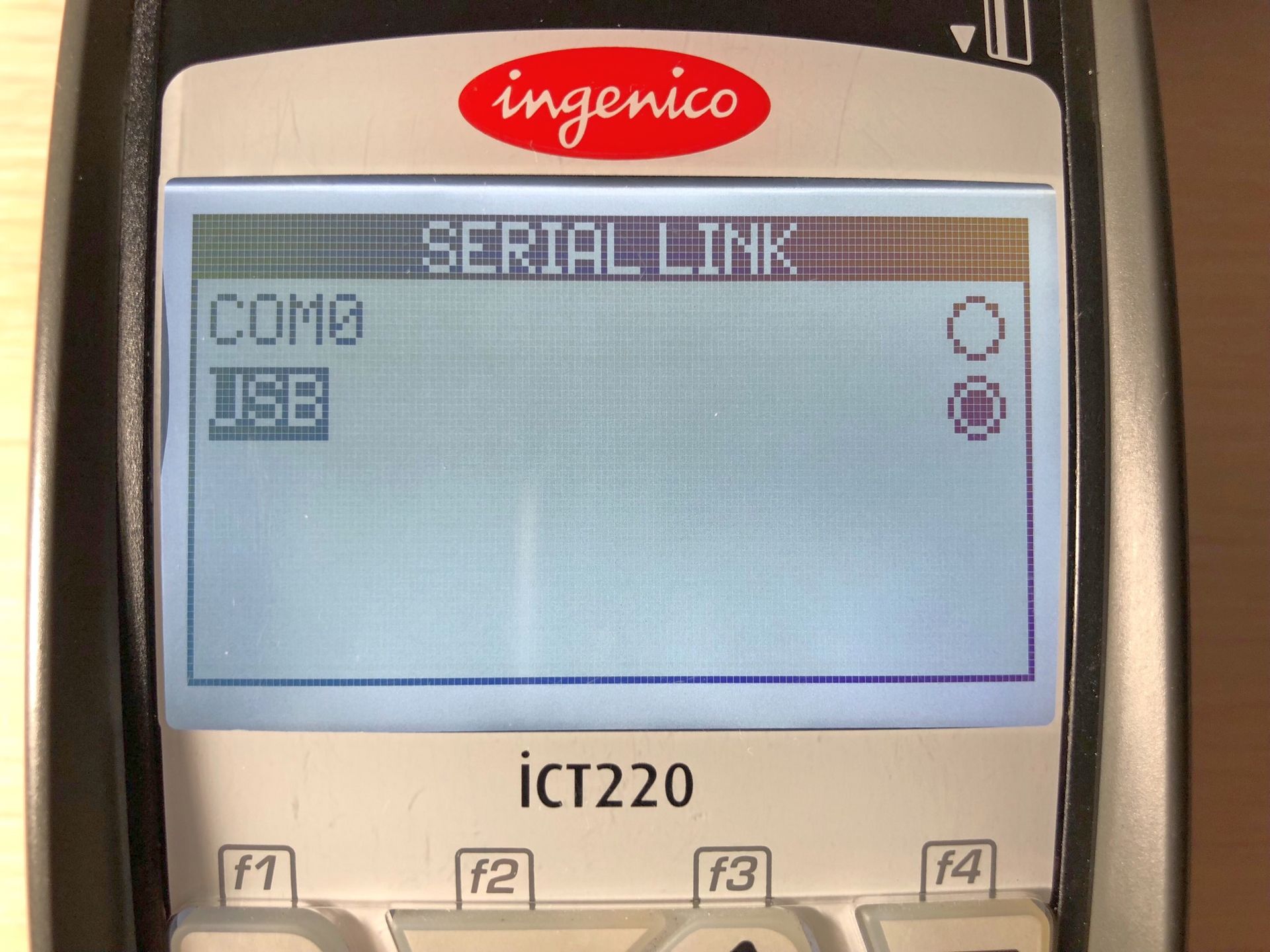
Вот и все, модуль бесконтактных платежей активирован. Далее жмем красную клавишу и терминал спросит нас, нужно ли распечатать параметры.

Для экономии бумаги жмем еще раз красную клавишу и видим уже знакомую нам надпись Telium Manager.

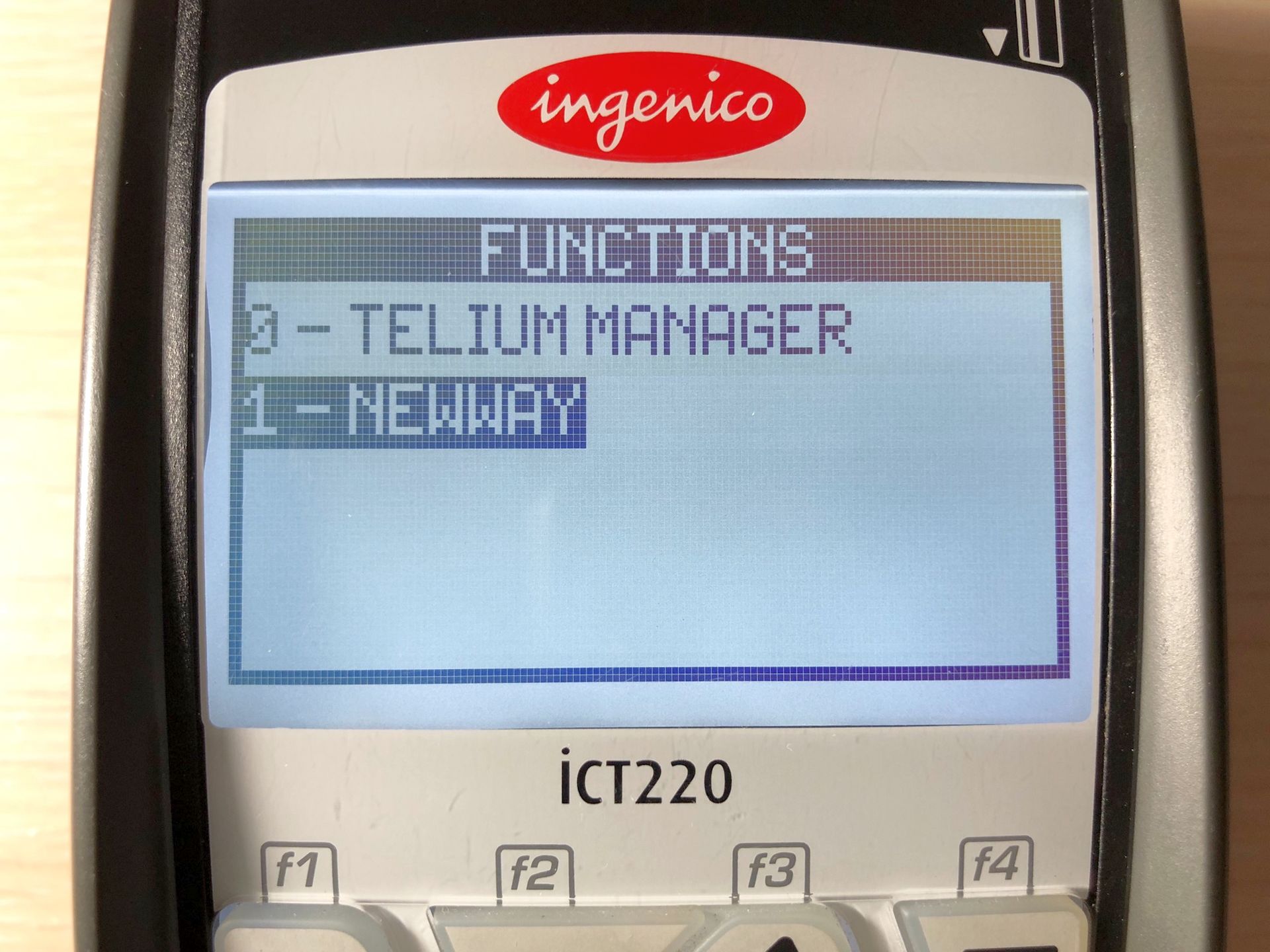
Терминал должен вернуться к рабочему режиму.
Рекомендуется перезагрузить POS-терминал, чтобы новые настройки вступили в силу — для этого жмем одновременно желтую клавишу и клавишу с точкой «●».
Если мы все сделали правильно, то на экране пин-пада должна появиться надпись «ГОТОВ К РАБОТЕ» и будет мигать зеленым цветом левый светодиод над экраном.

4. Добро пожаловать
Бывают случаи, когда в «Телиум менеджер» все настройки сделаны верно, но пин-пад не реагирует на нажатия клавиш при вводе пин-кода и на экране горит надпись «ДОБРО ПОЖАЛОВАТЬ». Чтобы это исправить, нам нужно дать понять терминалу, что мы хотим полноценно использовать внешний пин-пад.


Выбираем «ВНЕШНИЙ COM1», жмем зеленую клавишу и автоматически возвращаемся в меню «ПИН-ПАД».

5. Проверяем внешний пин-пад в работе
Проверить пин-пад на работоспособность очень просто:
На экране терминала должна появиться надпись «ВСТАВЬТЕ КАРТУ КЛИЕНТА», а на экране пин-пада сумма операции и надпись «ПРЕДЪЯВИТЕ КАРТУ».
Чтобы проверить бесконтактный модуль, — просто прикладываем карту или смартфон к пин-паду и ждем завершения оплаты в результате которой терминал распечатает чек об операции.
Если захотите вернуть свои деньги на карту, то проведите отмену операции или возврат через терминал. Как это сделать, мы уже рассказывали и показывали в нашей статье.
Если нужна будет инструкцция про подключение пин-пада к POS-терминалу Verifone — дайте знать в комментариях, напишу отдельно.
На этом все. Надеюсь статья оказалась полезной. Успехов в вашем бизнесе!
Подключение платежного терминала к Эвотор
Содержание:
 Чтобы ваша касса Эвотор и бизнес работали без остановок, воспользуйтесь приложением «ИНТЕЛИС-Сервис», доступным для скачивания в маркете Эвотор.
Чтобы ваша касса Эвотор и бизнес работали без остановок, воспользуйтесь приложением «ИНТЕЛИС-Сервис», доступным для скачивания в маркете Эвотор.
Сервисный пакет включает: удаленный доступ, доступ к обновлениям, техническую поддержку и мониторинг состояния ФН и ККТ. Описание работы приложения смотрите на нашем сайте.
1 Как подключить эквайринговый терминал к онлайн кассе Эвотор
Конечно, можно работать, не подключая пинпад к онлайн кассе Эвотор и каждый раз вручную набирать сумму покупку на платежном терминале. Но если Вам дорого свое время и Вы хотите не потерять клиентов, которые не станут ждать в очереди, пока Вы будете вручную давить на кнопки, то Вам обязательно необходимо подключить эквайринг к онлайн кассе Эвотор, чтобы платежный терминал и касса напрямую обменивались данными о совершении платежа. Порядок подключения банковского терминала зависит от вида используемого терминала, но при этом алгоритм действий по сути схож.
i Эвотор 5i

Первый национальный смарт-терминал с интегрированным приемом карт
Чтобы подключить любой пинпад к умной кассе Эвотор для обеспечения их совместной работы, необходимо в первую очередь установить драйвер для пинпада, который можно скачать из магазина приложений («Эвотор.Маркет»).
Далее на главном экране смарт-терминала нажимаем кнопку «Настройки», а в разделе «Настройки» нажимаем «Оборудование».
Затем в разделе «Банковский терминал» необходимо нажать «Добавить банковский терминал» после чего нужно выбрать модель банковского терминала из списка.
Если пользователю кассы потребуется поддержка с установкой драйвера, то для получения квалифицированной помощи необходимо обратиться к разработчику программного обеспечения. Кроме того, если в «Эвотор.Маркете» найден драйвер, но не удалось найти в списке Ваш банк, то Вам также будет нужно связаться с разработчиком программного обеспечения. При этом не исключено, что Ваш банк также поддерживается программным обеспечением.
О том, как устранить ошибку «Что-то пошло не так» при оплате банковской картой смотрите информацию на нашем сайте.
2 Настройка нового пинпада Ingenico IPP320 с эквайрингом Сбербанка
В настоящее время выпуском актуальных драйверов для пинпада занимается сам банк, поэтому для нормальной работы пинпада нужно скачать и установить актуальный драйвер «Эквайринг Сбербанка» из «Эвотор.Маркета». Для обновления драйвера с версии 3.9.1 необходимо в первую очередь найти в «Эвотор.Маркете» и скачать драйвер «Эквайринг Сбербанка», дождавшись скачивания приложения.
Чтобы подключить эквайринг к онлайн кассе Эвотор устанавливаем драйвер. Для установки драйвера в главном меню открываем раздел «Настройки».
Подключите пинпад к разъему USB на умной кассе Эвотор. После того, как на смарт-терминале появится окно, необходимо нажать в нем кнопку «Эквайринг Сбербанка». Если окно автоматически не появилось, зайдите в меню «Настройки» и в разделе «Оборудование» нажмите кнопку «Добавить банковский терминал», после чего необходимо нажать «Активация».
После этого необходимо убедиться в меню «Настройки», что в разделе «Оборудование» драйвер выбран по умолчанию.
Для активации Ingenico IPP320 необходимо на смарт-терминале нажать зеленую кнопку.
Введите номер банковского терминала и код активации.
Номер терминала отображается на экране пинпада, а код активации сообщит сотрудник Сбербанка.
По окончании настройки пинпада можно увидеть сообщение о том, что терминал может принимать платежи картами.
По окончании настройки необходимо убедиться, что терминал будет использоваться по умолчанию.
Смотрите на нашем сайте информационные статьи о кассах Эвотор.
3 Подключение эквайринга Сбербанка у ранее активированного пинпада Ingenico IPP320
Если ранее пинпад не был активирован, то чтобы подключить пинпад Сбербанка, его нужно активировать в порядке, рассмотренном ранее.
Ранее активированный пинпад необходимо подключить к разъему USB на умной кассе Эвотор. После того, как на смарт-терминале появится окно, необходимо нажать в нем кнопку «Эквайринг Сбербанка».
Если окно автоматически не появилось, зайдите в меню «Настройки» и в разделе «Оборудование» нажмите кнопку «Добавить банковский терминал», после чего необходимо нажать «Эквайринг Сбербанка». Затем в меню «Настройки» смарт-терминала Эвотор необходимо проверить, что и в разделе «Оборудование» драйвер выбран по умолчанию.
После установки устройства по умолчанию, смарт-терминал будет посылать команду на оплату на это устройство.
4 Что делать, если банковский терминал недоступен на Эвотор?
Если пинпад не работает, то нужно провести оценку ситуации. Во-первых нужно проверить: может ли пинпад включаться? Для этого нужно подстыковать пинпад в разъем USB, после чего экран банковского терминала при нормальной работе загорится. Вместе с тем, если банковский терминал не включается, то можно попробовать перестыковать провод подключения на другой USB-порт.
При этом у MagicBox, через который подключается банковский терминал, не должно быть ответвления к внешнему источнику питания.
ООО «Интелис-ТО» является партнером и авторизованным сервисным центром (АСЦ) различных производителей онлайн касс, включая Атол и Эвотор.
Для проверки установленного драйвера на Эвотор, откройте Личный кабинет и нажмите кнопку «Мои покупки».
Откройте выбранный драйвер пинпада. При установленном драйвере на вкладке «Установка/Удаление» напротив Эвотора будет указана «галочка», а при отсутствии «галочки» ее нужно проставить. Если Эвотор подключен к интернету, то будет проведена установка приложения на смарт-терминал.
При этом необходимо выполнять действия, указанные в разделе 1 настоящей статьи. По завершению установки необходимо убедиться, что установленный драйвер выбран по умолчанию.
5 Видео о подключении банковского терминала и эквайринга Эвотор.PAY на смарт-терминале Эвотор
Как перезагрузить терминал оплаты Сбербанка, если он завис
Автор: Natali Killer · Опубликовано Июнь 23, 2021 · Обновлено Июнь 18, 2021
Наиболее распространенным сегодня способом приема платежей является эквайринг. Однако не исключен случаи, когда техника может подвести в нужный момент. Чтобы избежать трудностей в повседневном пользования, полезно изучить вопрос, как перезагрузить терминал Сбербанка. В дальнейшем соответствующие знания позволят в пару кликов решить проблемы различного характера.
Краткое содержание статьи
Возможные ошибки и проблемы в работе эквайринга, требующие перезагрузки
Как и в любом электронном приборе, в банковских терминалах периодически могут возникать сбои. Ответом на вопрос о том, что делать в подобных ситуациях, может стать перезагрузка.
Перезапуск может быть полезен в устранении следующих неполадок:
Порядок перезагрузки эквайринга зависит от типа сбербанковского терминала, используемого для безналичного расчета в магазине или заведении.
Как перезагрузить эквайринговый терминал Ingenico
Чтобы перезапустить терминал Igenico, одновременно зажмите желтую клавишу «Стереть», расположенную посередине нижнего ряда, и кнопку с изображением точки. После чего экран начнет моргать, появится звуковой сигнал, что свидетельствует о переходе устройства в режим перезагрузки.
По завершению процедуры отобразиться основной интерфейс эквайринга – можно приступить к привычному режиму пользования. Представленный алгоритм подойдет также для терминала модели IWL220, ICT220.
Если Ингенико не реагирует на нажатие кнопок, перейдите к более радикальному способу. Потребуется отключить устройство от сети, извлечь аккумулятор. Возобновите работу по истечении пяти минут.
Перезагрузка Verifone
1— Программный метод
Для перезагрузки устройств марки Verifone:
При отсутствии на аппарате кнопки «alpha» – располагается в центре под дисплеем между фиолетовыми клавишами – достаточно ввести численную комбинацию. Поочередно будет представлена следующим образом – 1-6-6-8-3-1.
По указанной инструкции доступно перезапустить платежные терминалы версии VX520, VX675, VX820, V240M и прочих альтернатив от Verifone.
2 — Перезагрузка по питанию
Выдерните шнур из розетки или вытащите аккумулятор на несколько минут. После проделанных действий убедитесь в полном отключении устройства, затем вставьте аккумулятор обратно и подключите к сети.
Перезапуск пин-пада PAX
Изначально попробуйте перезапустить PAX терминал привычным способом – через сочетание желтой клавиши и «•». Если пинпад не уходит в обновление, выполните следующие действия:
Подобным образом перезагружаются эквайринг системы SP30, S300 и другие стационарные платежные терминалы компании.
Как выключить аппарат?
Существует два способа, как выключить терминал. Первый из них – полное отключение питания с сопутствующим извлечением аккумулятор. Такой простой путь может использоваться при необходимости переместить или очистить устройство.
Альтернативный способ предполагает манипуляции непосредственно с софтом:
О правильности действий на некоторых аппаратах может свидетельствовать появление надписи «Shutting down». Подобным образом выключение происходит на эквайрингах любой модели и марки.
В отдельных случаях удержание красной кнопки провоцирует перезагрузку, в частности, на VX670 или VX680. Чтобы избежать подобного, изначально извлеките штекер из розетки и лишь затем нажмите на нужные клавиши.
Как включить?
Повторно включить сбербанковский терминал можно простым удержанием на зеленую кнопку «Готов» на протяжение нескольких секунд. Об активации устройства уведомит подсветившийся экран. После чего можно авторизоваться привычным способом и задать необходимые настройки для бесконтактного прием платежей.
Простые манипуляции способны разблокировать встроенные функции устройства и вернуть терминал к исходному состоянию. Если указанные инструкции по перезагрузке, включению и выключению эквайринга не поспособствовали решению проблемы, рекомендуется обратиться в службу поддержки Сбербанк.
Не работает пинпад сбербанка
При работе с терминалами Сбербанка могут возникать различные сбои и неполадки. Сегодня расскажем что предпринять если появляется ошибка 99 в терминале Сбербанка. Распишем несколько возможных причин, а ниже дадим рекомендации по решению проблемы. В окне с информацией обычно написана информация вида «Ошибка 99 Оплата по карте не была произведена». Вообще в таких случаях рекомендую сразу обращаться к сотрудникам, которые устанавливали терминал. В кодах ошибок программного обеспечения код 99 означает что нарушился контакт с пинпадом.
Наша статья носит исключительно ознакомительный характер, если не уверены в своих действиях — сразу обращайтесь в сервисный центр.
Ошибка 99 — нарушился контакт с пинпадом
Причины ошибки
Тут причин может быть много, где не обойтись без технического специалиста, разумеется мы затронем лишь те, которые удастся в последствии устранить своими силами.
Для начала убедитесь что корневой DLL лежит по пути «C:sc552» и проверка завершается успешной сверкой итогов.
Многие думаю что ошибка появляется внезапно, ведь терминал мог стоять годами и проблем не возникало. Тут стоит учесть факт, что терминал с годами накапливает в себе пыль и грязь через вентиляционные отверстия. Второй причиной могут быть поселяющиеся в месте нагревательных элементов насекомые. Из-за таких банальных мелочей и случаются нарушения контактов пинпадов и портов.
Как исправить ошибку подключения
В первую очередь необходимо проверить гнезда USB подключений и кабелей, осмотреть кабеля на наличие механических повреждений. Очистить явно загрязненные участки. Далее можно воспользоваться советами.
Полезный совет: для более длительной службы терминалов рекомендуется раз в полгода, год отвозить их в сервисные центры для обслуживания, обновления программного обеспечения и банальной чистки.
Если проблема глубже и попытка перестановки кабелей и чистки портов не помогает — пора оставить попытки самостоятельной починки техники и обращаться в специализированный сервисный центр. После чистки и требуемого ремонта ошибка 99 терминала Сбербанка уходит.
Заключение
Надеюсь вы разобрались почему появляется ошибка 99 в терминале Сбербанка и знаете как попробовать решить проблему самостоятельно. Если у вас есть свои советы, предложения и способы решения — напишите нам в комментариях к этой странице. Так мы вместе поможем другим пользователям в решении проблем с терминалами. Ниже ознакомительное видео про эксплуатацию и установку эквайрингового терминала Ingenico ICT250.
Содержание
Незавершенные операции.
Незавершенные операции в АРМ Кассир могут появиться в следующих случаях:
1) При оплате банковской картой была потеряна связь с банком либо закончилась кассовая лента. В результате на кассе появится окно «Незавершенная операция».
Если операция по банку прошла (деньги списались с карты клиента), но на ККМ прошел только терминальный чек, то нажмите кнопку «Завершить». В этом случае по ККМ пройдут кассовые чеки, товар спишется с базы. Если же Вы не уверены, что операция по банку прошла, то нажмите «Отметить». После снимите X-отчет по банку и X-отчет по кассе. Сверьте суммы оплаты по терминалу. Если суммы совпадают, то пробивайте чек повторно. Если же в Х-отчете по банку сумма кредитом больше суммы в Х-отчете по кассе, то обратитесь в Отдел сопровождения ПО НВП Стандарт-Н.
2) При внесении наличности в кассу, изъятии наличности из кассы. Нажмите «Отменить». Повторите операцию внесения либо изъятия наличности.
3) Возврат по наличному либо безналичному расчетам при недостаточной сумме наличности денежного ящика. Нажмите «Отменить». Дождитесь накопления достаточной суммы наличности в д/я для проведения возврата или сделайте внесение наличности в кассу(по кнопке «F1» )
Потеря связи с ККМ.
При отбитии чека на кассе выходит сообщение «-1 – Нет связи».
В таком случае есть несколько подходов для решения данной проблемы:
1. Возможно, прервалась связь из-за выпавшего или отошедшего провода. Проверьте провода, которые подключены к кассовому аппарату и провод, ведущий от ККМ к компьютеру. Если провод воткнут не плотно, исправьте ситуацию и лучше перезагрузить компьютер и ККМ.
2. Включение выключение ККМ Если ни один из выше перечисленных способов не помог, звоните в НВП Стандарт-Н.
Товар не добавляется в текущий чек.
Если товар не добавляется в чек, проверьте, горит ли первая лампочка на клавиатуре. Если нет, то нажмите кнопку «NumLock»(находится на правой цифровой клавиатуре). Она отвечает за работу цифровой клавиатуры.
Закончилась лента при отбитии чека.
Если закончилась чековая лента при отбитии чека, то может появиться окошко «Незавершенные операции».
В этом случае необходимо заменить чековую ленту в фискальном аппарате. И если необходимо закрыть чек, то нажать кнопку «Завершить» – чек пробьется по ККМ и товар спишется с базы. Если же покупатель отказался от товара или вы сомневаетесь в правильности отбития чека, то нажмите кнопку «Отменить». Если в ККМ закончилась лента в момент отбития чека при участии связанного банковского терминала, то в этом случае при нажатии кнопки «Завершить» чек закроется, и из ККМ выйдут все чеки. Но бывают случаи, когда при нажатии кнопки «Завершить» операции выходит окно банковского терминала с запросом пароля. В таком случае рекомендуется сначала провести сверку итогов с банком, убедиться, что банковская операция успела завершиться, и деньги списались у клиента, лишь после этого завершить операцию.
Ошибка «Пин-пад не подключен».
Если при отбитии товара по безналичному расчету выходит ошибка «Пин-пад не подключен» (Рис. 48), то необходимо проверить подключение банковского терминала. Проверить все ли провода подключены, при обнаружении выпавшего кабеля, плотно его воткнуть и перезапустить программу кассир, после чего снова пробить чек по терминалу. Если никакие действия не помогли, то необходимо позвонить в банк и вызвать их представителей для ремонта Пин-пада.
«113 ошибка отрезчика»
Если появилась эта ошибка, то обращаться в ЦТО, с которым у Вас заключен договор на обслуживание кассового аппарата.
Время на ККМ сильно отличается от времени на компьютере.
Если неправильное время на компьютере, то исправить время на правильное. Если же время на компьютере правильное, а на ККМ нет, то необходимо звонить в НВП Стандарт-Н (исправление времени на ККМ производится при закрытой смене).
Если у вас пинпад Ingenico IPP320, PAX D200 или Verifone VX820 с эквайрингом Сбербанка, вы можете подключить пинпад к Эвотору с помощью приложения «Эквайринг Сбербанка».
Если вы только что получили пинпад в банке, его нужно активировать — следуйте инструкции в первом разделе.
Если вы однажды уже активировали пинпад, повторно этого делать не нужно — переходите ко второму разделу.
Ingenico IPP320
Готово! Теперь пинпад может принимать карты. Он сам обновится до последней версии.
PAX D200
Ваш пинпад готов принимать карты. Он сам обновится до последней версии.

 Чтобы ваша касса Эвотор и бизнес работали без остановок, воспользуйтесь приложением «ИНТЕЛИС-Сервис», доступным для скачивания в маркете Эвотор.
Чтобы ваша касса Эвотор и бизнес работали без остановок, воспользуйтесь приложением «ИНТЕЛИС-Сервис», доступным для скачивания в маркете Эвотор.